Lorsque vous créez un devis dans Yuto, vous disposez de plusieurs options pour ajouter des produits au devis. Parmi celles-ci, le scan de codes-barres est sans doute l’une des options les plus intuitives. En effet, elle vous permet d’ajouter des produits sans avoir à les rechercher dans Yuto. De plus, si vous disposez d’une douchette, vous pouvez simplement lancer le scan dans le devis en cours puis, laisser votre appareil mobile de côté le temps de scanner les codes-barres. Pour en apprendre plus sur l’utilisation d’un lecteur de codes-barres externe, n’hésitez pas à consulter notre article sur le sujet. Ici, nous allons voir ensemble comment ajouter des produits grâce au scan de codes-barres depuis votre appareil mobile. C’est parti !
? Notez que nous illustrons cet article avec un compte Yuto Business sous Android 10. La procédure est identique pour les comptes Entreprise ainsi que sur iOS. En revanche, l’accès à la fonctionnalité de scan de codes-barres dans les devis dépend des droits qui vous sont attribués. Si vous n’y avez pas accès, rapprochez-vous de votre administrateur.
Étape 1 Tout d’abord, sur Yuto, ouvrez un devis 1 pour lequel vous souhaitez ajouter des produits. Ou créez-en un nouveau. Ensuite, appuyez sur le logo code-barres 2 à droite de la barre de recherche dans la section « Ajouter un produit ».
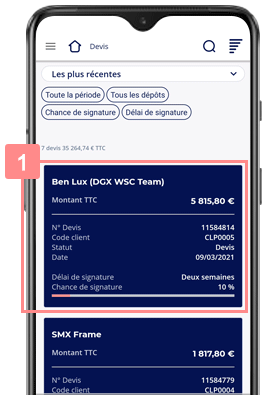
Étape 2 Maintenant, sur la page d’ajout de produits par codes-barres, vous disposez de 3 possibilités :
- Scanner les codes-barres à l’aide d’une douchette. Pour cela, nous vous invitons à consulter l’article dédié à l’utilisation d’un lecteur externe.
- Saisir les codes-barres à la main. Pour cela, appuyez sur le champ « Saisissez un code-barres » 3 puis, écrivez le code-barres. Dès que le code est complet, le produit s’ajoute à la liste.
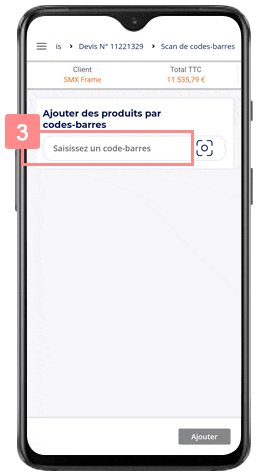
#Riastuce : Pour saisir, un code-barres supplémentaire dans la liste, appuyez sur la touche « Entrée » du clavier.
- Scanner les codes-barres via l’appareil photo. Pour cela, appuyez sur le logo appareil photo 3 pour ouvrir l’appareil de votre support mobile puis, visez le code-barres. Dès que l’appareil photo détecte le code-barres, il le scan automatiquement et l’ajoute à la liste.
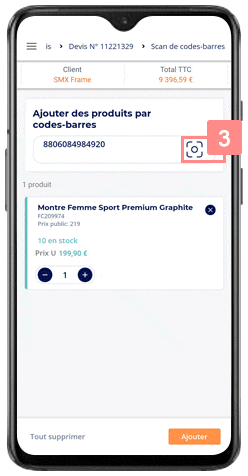
ℹ️ Répétez cette action pour chaque code-barres que vous souhaitez scanner.
Étape 3 Ensuite, vous pouvez ajuster les quantités des produits. Pour cela, appuyez sur le +, le – ou le nombre dans le sélecteur de quantité 4 et saisissez la quantité souhaitée. Vous pouvez également supprimer des produits en appuyant sur la croix 5 au haut à droite de chaque vignette produit. Enfin, appuyez sur « Valider » 6 en bas à droite pour ajouter la liste de produits au devis.

#Riastuce : Vous pouvez saisir et/ou scanner plusieurs fois un même code-barres pour modifier la quantité du produit. Lorsque la quantité d’un produit est à 1, vous pouvez appuyer sur le – du sélecteur de quantité pour supprimer le produit.
Parfait, vous venez d’ajouter des produits au devis grâce au scan de codes-barres depuis votre appareil mobile. N’hésitez pas à consulter les articles sur les autres modes d’ajout « Catalogue », « Avancé », « Cadencier » et « Modèles » pour maitriser l’ensemble des possibilités.